जब आप राउटर से दूर जाते हैं, तो संकेत गायब हो जाता है। लगातार वाई-फाई, कारणों और समस्या सुलझाने के माध्यम से इंटरनेट को धीमा कर देती है, गायब हो जाती है, गायब हो जाती है
समस्या जब इंटरनेट लैपटॉप या निजी कंप्यूटर पर खो जाती है तो सबसे आम में से एक है कारणों में क्यों इंटरनेट काम नहीं करता है , बहुत ज्यादा हो सकता है: नेटवर्क प्रदाता की समस्याओं से जुड़ी समस्याओं से शुरू, आपके डिवाइस पर एंटीवायरस प्रोग्राम को अवरुद्ध करने से समाप्त होता है। अगर कंप्यूटर अचानक कंप्यूटर का उपयोग कर गायब हो गया है और आप किसी भी वेब पेज को नहीं पहुंच पा रहे हैं, तो समस्या का समाधान करने के लिए, नीचे कई बातों पर विचार करना आवश्यक है।
इंटरनेट गायब हो गया है: सबसे सामान्य कारण
तो, सबसे पहले, आपको स्थानीय कनेक्शन की सेवा की जांच करना होगा। नेटवर्क लापता होने के कारण की जांच करने का सबसे तेज़ तरीका है कमांड लाइन का उपयोग करना। इस पद्धति का लाभ यह है कि जब यह उपयोग किया जाता है तो वह विंडोज प्रॉपर्टी का उपयोग नहीं करता है। ऐसा करने के लिए, आपको एल्गोरिदम का उपयोग करने की आवश्यकता है:
स्टार्ट-ऑल प्रोग्राम - स्टैंडर्ड- कमांड प्रॉम्प्ट इसके बाद, प्रोटोकॉल और ipconfig आदेश का उपयोग करते हुए, हम व्यक्तिगत पीसी को संबोधित करते हैं (यह ठीक है या दर्ज करने के लिए आवश्यक है)। यदि संदेश सेट अप आईपी प्रोटोकॉल विंडोज के लिए संवाद बॉक्स में प्रदर्शित होता है, तो कंप्यूटर इंटरनेट से जुड़ा नहीं है (यह हो सकता है कि केबल समाप्त हो गई है या प्रदाता के साथ समस्या है)। आप कमांड लाइन के उपयोग के बिना कनेक्शन की जांच कर सकते हैं। ऐसा करने के लिए, कमांड दर्ज करें: प्रारंभ - सभी प्रोग्राम मानक संचार - नेटवर्क कनेक्शन स्थानीय क्षेत्र कनेक्शन पर दो राइट-क्लिक करें, स्वीकृत विकल्प चुनें। यदि मान 0 है, तो कोई कनेक्शन नहीं है
यदि यह पता चला है कि जिस पर समस्या इंटरनेट काम नहीं करता है लैपटॉप, टैबलेट, वाई-फाई पर स्मार्टफोन, यह एक नेटवर्क की अनुपस्थिति में है, अपने प्रदाता से संपर्क करना और नेटवर्क प्रोटोकॉल के पैरामीटर सेट करने के मापदंडों में संभावित समस्याओं या परिवर्तनों के बारे में जानने के लिए आवश्यक है। यह भी संभव है कि आपने गलती से वाई-फाई राउटर को बंद कर दिया या आपका पैसा पैसे से बाहर चला गया।
शारीरिक टूटने।
कनेक्शन की कमी के लिए एक कम सुखद कारण केबल, नेटवर्क कार्ड, मदरबोर्ड, साथ ही साथ ओएस की समस्याओं की भौतिक विफलता हो सकती है। उन्हें निदान करने के लिए, आपको प्रदाता से इंटरनेट प्रोटोकॉल की सेटिंग जांचनी होगी, तुरंत आईपी पता और DNS सर्वर प्राप्त करें। आदर्श अगर आपके पास एक अतिरिक्त कंप्यूटर या लैपटॉप है इसे स्थानीय नेटवर्क से जुड़ा होना चाहिए और रिमोट पीसी के साथ पैकेजों का आदान-प्रदान करना चाहिए। यदि किसी अन्य पीसी पर पहुंच के साथ समस्या उत्पन्न नहीं हुई है, तो समस्या अभी भी कंप्यूटर में है जो नेटवर्क नहीं देखती है
इस मामले में मुख्य प्रकार की समस्याएं हैं:
1) यह संभव है कि कंप्यूटर के अंतर्निहित नेटवर्क कार्ड में एक समस्या आ गई है। इसे सेवा के लिए जांचने के लिए, आपको बाहरी नेटवर्क कार्ड का उपयोग करना चाहिए। शुरू करने के लिए, अंतर्निहित आवश्यकताओं को अक्षम करना होगा
2) नेटवर्क कार्ड पर कोई ड्राइवर नहीं हैं (या आपको उसे अपडेट या पुनः स्थापित करने की आवश्यकता है)।
3) यदि आप एक बाहरी एडेप्टर नेटवर्क मॉडल का उपयोग कर रहे हैं, तो आपको इसे बदलने की कोशिश करनी चाहिए इंटरनेट के नुकसान का कारण निदान करने के लिए, आपको नेटवर्क कार्ड को बदलने, नए ड्राइवरों को स्थापित करने (या विद्यमान अपडेट करने) की आवश्यकता है और इंटरनेट तक पहुंचने के लिए एक नया प्रयास करें।
4) उपरोक्त प्रक्रियाओं के बाद कोई परिणाम नहीं है, और इंटरनेट अभी भी काम नहीं करता है, और नेटवर्क कार्ड अच्छा क्रम में है, आपको सुरक्षित मोड (नेटवर्क ड्राइवरों के समर्थन के साथ) डाउनलोड करना चाहिए और नेटवर्क दर्ज करना चाहिए। अगर इस मामले में आप इंटरनेट तक पहुंच नहीं सकते हैं, तो आपको वायरस के लिए पीसी की जांच करनी होगी। आप ओएस पुनर्स्थापना भी चला सकते हैं।
5) शायद आपका पीसी अनावश्यक कार्यक्रमों के साथ भी भरी हुई है। इंटरनेट से जुड़ने की असंभवता की समस्या विशेष रूप से वास्तविक है, यदि दो एंटी-वायरस प्रोग्राम स्थापित किए जाते हैं, तो इसका काम एक संघर्ष के कारण होता है।
6) अक्सर मॉडेम या वाई-फाई राउटर के अनुचित ट्यूनिंग के कारण कनेक्टिविटी समस्याएं उत्पन्न हो सकती हैं। तकनीकी सहायता प्रदाता या उनकी आधिकारिक वेबसाइट पर सही सेटिंग्स निर्दिष्ट करें। तब आप पते पर जाकर अपने मॉडेम या राउटर पर इंटरनेट कनेक्शन को कॉन्फ़िगर कर सकते हैं http://192.168.1.1 या http://192.168.0.1 आपके डिवाइस के मॉडल के आधार पर। आईपी पते और यह एडीएसएल और वाई-फाई राउटर सेटिंग्स के एडमिन-कंट्रोल पैनल में इनपुट है (लॉगिन और पासवर्ड आमतौर पर व्यवस्थापक व्यवस्थापक).
7) एक अन्य समस्या एक वाई-फाई कनेक्शन का एक कमजोर संकेत हो सकता है। यदि वाई-फाई खराब पकड़ा गया है, तो इंटरनेट काफी धीमा कर सकता है, तोड़ सकता है या काम नहीं कर सकता। इसलिए सुनिश्चित करें कि आपके रूटर से स्वागत की गुणवत्ता स्वीकार्य है, अगर आप एक प्रयोग करना चाहते हैं एक स्मार्टफोन, टैबलेट (उदाहरण के लिए एंड्रॉइड ओएस पर) या लैपटॉप लें और एक्सेस प्वाइंट के करीब पहुंचें। यदि इंटरनेट को बेहतर काम करना शुरू किया गया था - इसका मतलब कमज़ोर वाई-फाई सिग्नल में एक समस्या है
सबसे आम कारणों के लिए कि इंटरनेट काम क्यों नहीं करता, वे प्रदाता से जुड़े हुए हैं (विशेषकर यदि कनेक्शन मॉडेम का उपयोग कर रहा हो) इसलिए, आपको सबसे पहले अपने प्रदाता को कॉल करना चाहिए और इसके साथ समस्या का निदान करने का प्रयास करना चाहिए।
हैलो, टिग्रान!
लैपटॉप का उपयोग करते समय, खासकर पिछले कुछ सालों में, आपको एक कारण या किसी अन्य के लिए ऑनलाइन जाने की आवश्यकता है वैश्विक नेटवर्क को केबल के साथ पहुंचने में पहले से ही असुविधाजनक है, क्योंकि विभिन्न विन्यासों के वाईफाई राउटर आज बहुत ही सामान्य हैं। मैं अपने घर या अपार्टमेंट में स्थापना के लिए संभावित विकल्पों पर विचार करने का प्रस्ताव
घर के लिए स्थापना
पहली चीज जिसे आप पर ध्यान देना चाहिए, एंटेना की सीमा है, 802.11 प्रौद्योगिकी का संशोधन, एंटेना की संख्या, और बाकी कोई बात नहीं है। खड़ी "लोशन" - यह सिर्फ पैसे की बर्बादी है अगले पल फर्श की दीवारों की मोटाई है यदि आपके पास मोटी दीवार है, तो आपको तीन एंटेना या दो के साथ एक राउटर चुनना होगा, लेकिन 5 डीबीआई की सिग्नल स्ट्रेंथ के साथ। इससे एक अच्छा संकेत शक्ति और एक रेडियो तरंग वाली दीवारों को "पियर्स" दिया जाएगा।
यदि संभव हो, तो अपने वाईफाई-सिग्नल ट्रांसमिशन डिवाइस को अपार्टमेंट के केंद्र के करीब रखें, जो रूटर की साइन लहर को रहने वाले स्थान के दौरान आसानी से और समान रूप से फैलाने की अनुमति देगा।
यदि आपके अपार्टमेंट या घर में एक माइक्रोवेव ओवन या रेडियोटेलेफोन है, तो आपको वाईफाई पुनरावर्तक लगाने की कोशिश करनी चाहिए ताकि इन उपकरणों के बीच की दूरी कम से कम 5 - 8 मीटर हो। अन्यथा, लहरें एक दूसरे का छेद लेगी, और "जेमिंग थ्रुपुट" का प्रभाव प्राप्त होगा।
प्रश्न में संकेतित समस्या के विषय में हम करीब आ गए। हम यह समझेंगे कि संकेत या गति क्यों गायब हो सकती है, और जहां राउटर से आने वाला पूरा संकेत हो सकता है।
इंटरनेट की गति कहां जाती है?

जब एक वाईफाई राउटर स्थापित होता है, तो यह अक्सर ऐसा होता है कि पड़ोसी के पास पहले से ही है और इसके अधिक से अधिक शक्ति के आधार पर आपका संकेत जाम कर सकते हैं। जैसा ऊपर वर्णित है, माइक्रोवेव और रेडियोटेलेफोन सिग्नल को प्रभावित कर सकते हैं। इससे छुटकारा पाने के लिए, आपको अपने राउटर को कस्टमाइज़ करने की जरूरत है। सेटिंग्स को संचरण आवृत्ति और एक चैनल की आवश्यकता होती है। इन पैरामीटर को "वायरलेस" अनुभाग में रूटर के इंटरफ़ेस में पाया जा सकता है।
एक और विकल्प है कि आपका इंटरनेट पड़ोसीयों द्वारा चुने गए, पासवर्ड जानना इसे प्राथमिक रूप से हैक किया जा सकता है और आपके द्वारा गुप्त में नेटवर्क द्वारा उपयोग किया जाता है। इसलिए, आपको वाईफाई नेटवर्क तक पहुंचने के लिए पासवर्ड बदलने की आवश्यकता है। यह रूटर के इंटरफ़ेस में "वायरलेस संचार" अनुभाग में भी किया जाता है।
विद्युत नेटवर्क, या कारखाने की गलती या आपरेशन के समय से वोल्टेज में उतार-चढ़ाव के कारण आपका रूटर विफल हो सकता है। इस मामले में, आपका इंटरनेट प्रदाता आपकी मदद कर सकता है, जो अपार्टमेंट को कनेक्शन देता है उनसे संपर्क करें, स्थिति की व्याख्या करें, और उनके भाग के लिए विशेषज्ञ लाइन और आपके साथ कनेक्शन की जांच करेंगे। यदि डिवाइस में कुछ गलत है, तो वे आपको इसके बारे में बताएंगे। आप अपने लैपटॉप को दूसरे राउटर से भी जोड़ सकते हैं, उदाहरण के लिए, अपने पड़ोसी से। अगर सबकुछ ठीक हो जाता है, तो आपके रूटर को प्रतिस्थापित करना होगा।
सिग्नल के नुकसान को प्रभावित करने के लिए प्रदाता की लाइन पर एक समस्या हो सकती है - पोर्च पर घरों या मुड़ जोड़ी के बीच ऑप्टिकल रेखा को नुकसान पहुंचाता है आप प्रदाता के साथ भी जांच कर सकते हैं।
और अंतिम संभव विकल्प स्थानीय कंप्यूटर समस्या है इसे अन्य कंप्यूटर के कनेक्शन द्वारा वाईफ़ाई पर एक रूटर या मोबाइल डिवाइस के लिए केबल द्वारा कार्य क्षमता की जांच की जाती है अगर सब कुछ शिकायत के बिना काम करता है - आपको अपने लैपटॉप में एक समस्या की तलाश करनी होगी।
मुझे आशा है कि आप सफल होंगे
आपका ईमानदारी से, इग्जेनी
इलेक्ट्रॉनिक गैजेट: कंप्यूटर, लैपटॉप, स्मार्टफोन और टैबलेट्स हर घर में हैं यह सुनिश्चित करने के लिए कि सभी डिवाइस इंटरनेट तक असीमित पहुंच प्राप्त करते हैं, उपयोगकर्ता अपने अपार्टमेंट में रूटर स्थापित करते हैं। ये डिवाइस नेटवर्क के बाहर एक ही बिंदु से वायरलेस पहुंच प्रदान करते हैं लेकिन यहां लोगों को इस स्थिति का सामना करना पड़ता है कि इंटरनेट राऊटर के माध्यम से समय-समय पर गायब हो जाता है। विशेषज्ञों को शामिल किए बिना, हम आपको बताएंगे कि कैसे इस समस्या को हल करना है
वाईफाई किसी भी डिवाइस पर गायब हो सकती हैसंभावित कारण
यदि इंटरनेट की गति कूद रही है, तो नेटवर्क पर राउटर की पहुंच की जांच करें। यदि पहुंच स्थिर है, तो संकेतकों को स्थिर हरे रंग की रोशनी के साथ जलाया जाना चाहिए। जब गलती लाइन पर होती है, संकेतक फ्लैश होते हैं। हस्तक्षेप या अनुचित डिवाइस सेटिंग्स के कारण नेटवर्क खो गया है इस स्थिति को हल करने के लिए, आप राउटर को रिबूट कर सकते हैं, क्योंकि इसके पीछे पैनल पर एक बटन है।
वीडियो देखें
अगर वाई-फाई के साथ संचार खो जाता है, मॉनीटर पर निम्न संदेश प्रदर्शित होते हैं:
- इंटरनेट तक पहुंच नहीं है समस्या गलत कनेक्शन या लाइन पर एक समस्या के कारण होती है। इस मामले में, इंटरनेट केबल कनेक्शन और रिमोट एक्सेस के माध्यम से गायब हो जाता है।
- एक आईपी पता प्राप्त करें गलत नेटवर्क सेटिंग्स के कारण नेटवर्क प्रबंधन केंद्र में सेटिंग की जांच करें
- कनेक्शन विफलता यदि आवश्यक हो, तो पावर सेटिंग को समायोजित करें विशेष रूप से, ऊर्जा को बचाने के लिए नेटवर्क एडाप्टर का वियोग बंद कर दें
यदि संकेत अस्थिर है और गति से वांछित होने के लिए बहुत अधिक है, तो तकनीकी सहायता प्रदाता से संपर्क करें
महत्वपूर्ण! यह होम कनेक्शन को कॉन्फ़िगर करने के लिए प्रदाता की ज़िम्मेदारी नहीं है, जब तक यह आइटम कनेक्शन अनुबंध में निर्दिष्ट नहीं किया जाता है!
यदि लाइन पर कोई तकनीकी समस्याएं नहीं हैं, और संकेत स्तर अभी भी कम है, तो समस्या रिसेप्शन हो सकती है। यदि आपके फोन पर वाई-फाई खो गया है, तो गैजेट के पास पहुंच बिंदु के करीब आओ। गति में वृद्धि हुई है - इसका मतलब है कि डिवाइस और राउटर के बीच हस्तक्षेप होता है। जिस तरह से बाहर एक अतिरिक्त amplifying ऐन्टेना की स्थापना है। जब सिग्नल की शक्ति डिवाइस और एक्सेस प्वाइंट के बीच की दूरी पर निर्भर नहीं होती है, तो आपको निशुल्क कनेक्शन चैनल देखने की आवश्यकता है। यह स्थिति बहु-परिवार के घरों के लिए विशिष्ट है, जहां कई रूटर्स एक ही आवृत्ति पर काम करते हैं। इस समस्या को हल करने के तरीके पर विचार करें।
फ्री आवृत्ति से कैसे जुड़ें?
यदि रूटर पर वाई-फाई गायब हो गया है, तो आपको अपने कंप्यूटर पर INSSIDer प्रोग्राम को इंस्टॉल करना होगा। आवेदन उपलब्ध वायरलेस नेटवर्क को स्कैन करेगा और ग्राफिक छवि के साथ नि: शुल्क चैनल प्रदर्शित करेगा।
ध्यान दें कि उपयोगिता के लिए पैसा खर्च होता है। मुफ्त संस्करण केवल एंड्रॉइड प्लेटफॉर्म पर मोबाइल उपकरणों के लिए उपलब्ध है।
उपयोगिता के संचालन को समझें।
एक ही ग्राफ दिखाता है कि चौथा चैनल मुफ़्त है। किसी कनेक्शन का निवारण करने के लिए, आपको रूटर को एक अलग फ़्रीक्वेंसी से कनेक्ट करना होगा।
ध्यान दें कि किसी चैनल का चयन करने के लिए सिफारिश की गई है जो कि इस्तेमाल की जाने वाली अन्य आवृत्तियों से अधिकतम दूरी पर है। यह ध्यान में रखा जाना चाहिए कि आवृत्ति की चौड़ाई 20-40 मेगाहर्टज की सीमा के भीतर बदलती है, और चैनल एक दूसरे से 5 मेगाहर्टज पर स्थित हैं। तदनुसार, चयनित आवृत्ति हमेशा पड़ोसी आवृत्तियों पर आरोपित की जाएगी। सही चैनल चुनना समस्या हल करेगा जब लैपटॉप अपने वाई-फाई नेटवर्क खो देता है यह ध्यान देने योग्य है कि रूटर मॉडलों में उपलब्ध कनेक्शन के 11 से 13 चैनल हैं, इसलिए डिवाइस को पुन: कॉन्फ़िगर करना मुश्किल नहीं है।
यदि फोन पर नेटवर्क गायब हो जाता है, तो मोबाइल एप्लिकेशन मदद करेगा यह उपयोगिता फ्री फ्रीक्वेंसी का निर्धारण ही नहीं करेगा, बल्कि अपार्टमेंट के विभिन्न बिंदुओं पर स्वागत गुणवत्ता की जांच करने में भी मदद करेगी। यह एप्लिकेशन वायरलेस नेटवर्क का एक ग्राफिकल प्रस्तुति दिखाता है, जिससे आपको इष्टतम आवृत्ति का चयन करने की अनुमति मिलती है। इसके लिए धन्यवाद, आप स्थिति को ठीक कर सकते हैं जब टैबलेट या मोबाइल डिवाइस पर वाई-फ़ाई गायब हो जाता है।
अन्य विकल्प
राउटर के डिफ़ॉल्ट कॉन्फ़िगरेशन की जांच करना आवश्यक है।
- सेटिंग्स को अनुशंसित सेटिंग्स से मेल खाना चाहिए। यदि विसंगतियां हैं, तो डिवाइस ठीक से काम नहीं कर रहा है। कुछ रूटर जानकारी के प्रवाह से सामना करने में सक्षम नहीं हो सकते हैं।
- इसके अलावा, बजट मॉडल दोहरी आवृत्ति ऑपरेशन का समर्थन नहीं करते हैं। उच्च गति और दोहरे-स्ट्रीम कनेक्शन राउटर को ज़रूरत से ज़्यादा गरम करता है नतीजतन, कनेक्शन के अस्थिर काम और असफल रुकावट प्रकट होते हैं। इस मामले में, समस्या का समाधान रूटर के प्रतिस्थापन होगा।
ऊपर दिए गए युक्तियों का उपयोग करते हुए स्थिति से बाहर कई तरीके हैं, आप अपार्टमेंट में एक स्थिर वायरलेस कनेक्शन स्थापित कर सकते हैं।


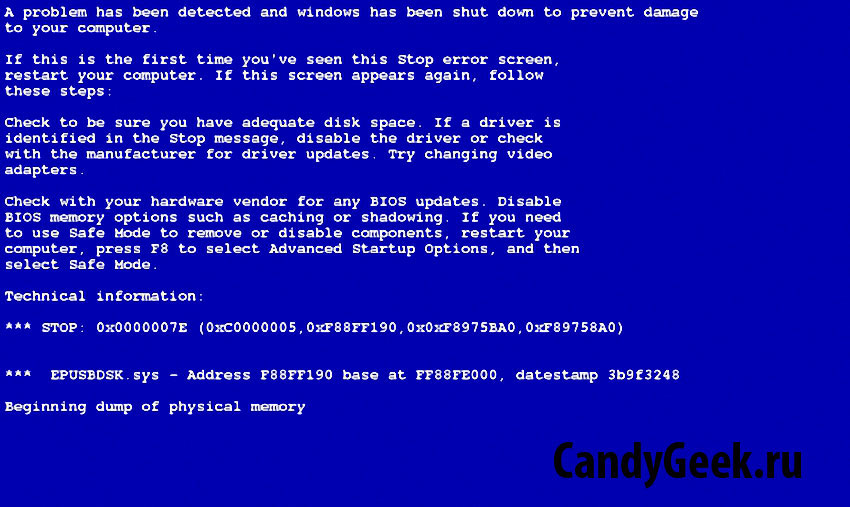 कीबोर्ड से अपने कंप्यूटर को पुनरारंभ कैसे करें
कीबोर्ड से अपने कंप्यूटर को पुनरारंभ कैसे करें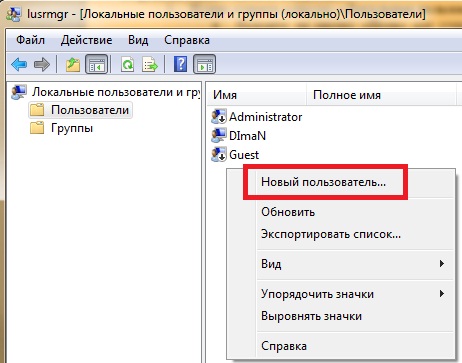 स्थानीय उपयोगकर्ता और समूह स्नैप-इन का उपयोग करके खाता बनाएं
स्थानीय उपयोगकर्ता और समूह स्नैप-इन का उपयोग करके खाता बनाएं कार्य शेड्यूलर और उन्नत सेटिंग्स
कार्य शेड्यूलर और उन्नत सेटिंग्स